Gears of war как запустить на windows 10
Обновлено: 06.07.2024

Gears of War 4 — это шутер от третьего лица, разработанный Coalition и выпущенный Microsoft Studios. Вы можете играть в эту удивительную игру как на Microsoft Windows, так и на Xbox One.
Шутер пользуется большой популярностью среди геймеров. Многие пользователи сообщали о проблемах, возникающих в процессе установки игры.
Некоторые проблемы, вызывающие эту ошибку, могут быть связаны с повреждением установочных файлов , конфликтами программного обеспечения или устаревшими версиями Windows .
Чтобы решить эту проблему, нам удалось создать серию проверенных решений, которым вы можете следовать.
Что делать, если GOW 4 не удалось установить
1. Поврежденные установочные файлы
Повреждение установки при установке может привести к возникновению этой конкретной проблемы при попытке установить игру.
Загрузка установки с разных ненадежных веб-сайтов может также нанести серьезный ущерб вашей системе.
Эти настройки могут содержать зараженные файлы, которые будут установлены на вашем компьютере.
Мы рекомендуем вам попробовать загрузить чистую установку только через Магазин Windows .
2. Запустите средство устранения неполадок
Средство устранения неполадок Windows обнаруживает и устраняет возможные проблемы в системе.
Попробуйте запустить средство устранения неполадок и посмотрите, устраняет ли оно проблему установки.
Чтобы запустить средство устранения неполадок, выполните следующие действия.
- Откройте Панель управления> выберите Система и безопасность

- В разделе « Безопасность и обслуживание » выберите « Устранение распространенных проблем с компьютером».

- Выберите средство устранения неполадок совместимости программ > щелкните « Запустить средство устранения неполадок».
3. Обновление Windows
Иногда ошибки возникают при устаревшей версии Windows. Некоторые программы могут быть несовместимы с вашей версией Windows.
Выполните обновление системы, чтобы убедиться, что ошибка не возникает на стороне ОС.
Для выполнения обновления Windows необходимо выполнить следующие действия:


- Выберите Центр обновления Windows > нажмите Проверить наличие обновлений.
- Если он найдет какие-либо обновления, дайте ему завершить процесс и перезагрузите компьютер
- После перезагрузки компьютера проверьте, не устранила ли проблема обновление Windows.
4. Сброс кеша Microsoft Store
Повреждение кэша хранилища может привести к возникновению этой проблемы установки. Некоторые пользователи сообщали, что выполнение сброса в Магазине Microsoft решило проблему.
Для сброса кэша Microsoft Store выполните следующие действия:

- Найдите в окне поиска раздел Приложения и функции

- В разделе « Приложения и функции » найдите Microsoft Store и выберите его> щелкните « Дополнительные параметры»


- Попробуйте снова установить Gears of War 4 и посмотрите, исправит ли это проблему.
5. Исправьте ошибку через Power Shell
Иногда установка прерывается предыдущими установками, выполненными на вашем компьютере. Старые установочные файлы GOW4 могут вызывать системные конфликты.
Удаление этих старых установочных битов необходимо для решения проблемы.
Выполните следующие шаги, позволяя вам пройти процесс:

- Нажмите клавишу с логотипом Windows + X на клавиатуре> щелкните Windows Power Shell (Admin)
- Введите следующую команду в Power Shell и нажмите Enter
- Найдите следующее имя пакета и скопируйте его в Блокнот
- Удалите этот конкретный пакет, введя следующую команду
- Закройте Power Shell и посмотрите, устранена ли проблема
Если вы нашли эту статью полезной, оставьте комментарий в разделе комментариев ниже.
Gears of War - это военно-фантастическая игра, разработанная известным разработчиком Epic Games. Он издается самой Microsoft Studios на ПК и Xbox. Игра приобрела большую популярность, когда была выпущена благодаря своей невероятной графике и игровому процессу.

Несмотря на то, что игра была опубликована самой Microsoft, мы сталкивались с многочисленными случаями, когда игра вылетала без каких-либо проблем. У этой проблемы было несколько вариантов: от обновления видеокарты до возникновения проблемы при запуске игры в обычных сценариях. В этой статье мы рассмотрим все различные причины, по которым это может произойти с вами, и способы их устранения.
Что вызывает сбой Gears of War 4 на ПК?
Получив несколько отчетов пользователей и изучив частоту возникновения проблемы, мы начали выяснять, почему проблема возникает. После проведения наших проверок и объединения их с отчетами пользователей мы сузили список причин. Некоторые из них перечислены ниже:
Прежде чем мы начнем с решения, убедитесь, что вы вошли в систему как администратор. Кроме того, у вас должно быть приличное подключение к Интернету, так как мы будем загружать парочку вещей. Кроме того, имейте под рукой свои учетные данные на случай, если вам потребуется их ввести.
Решение 1. Отключение игровой панели
Игровая панель была представлена как функция приложения Xbox в Windows, позволяющая пользователям записывать и делать снимки экрана с ее помощью во время игры. Что сделало его таким популярным, так это простота использования и то, что пользователю не нужно было устанавливать какое-либо стороннее программное обеспечение для выполнения этой работы.
Однако в прошлом было много случаев, когда игровая панель не подходила для некоторых игр. Gears of War 4, похоже, тоже одна из них. Мы воспользуемся настройками игровой панели в приложении Xbox и попробуем отключить ее оттуда.
- Нажмите Windows + S, введите « Xbox » в диалоговом окне и откройте приложение.
- Зайдя в приложение Xbox, нажмите « Настройки» в нижнем левом углу экрана.
- В настройках нажмите Game DVR из списка навигации. Снимите флажок со следующей опции
Записывайте игровые клипы и снимки экрана с помощью Game DVR
Примечание. Если у вас более новая версия Windows, вы можете выполнить поиск Xbox Game Bar после нажатия Windows + S и напрямую открыть приложение.
Решение 2. Отключение асинхронного режима
Второе, что мы попробуем, если вышеуказанное решение не сработает, - это полностью отключить асинхронный компьютер из вашей игры или графических драйверов. Эта утилита позволяет выполнять асинхронную обработку множества модулей, работающих в игре. Несмотря на то, что это считается изящной функцией, бывают случаи, когда она не улучшает опыт, а вместо этого конфликтует с игрой и вызывает ее сбой. Вот инструкции, откуда вы можете отключить асинхронный режим в Gears of War 4.
Вы также можете отключить эту функцию на своей видеокарте, если она там доступна. После внесения изменений перезагрузите компьютер и проверьте, решена ли проблема.
Решение 3. Сброс Магазина Windows
Если оба вышеупомянутых метода не работают и не устраняют сбой Gears of War 4, мы можем попробовать сбросить Магазин Windows и посмотреть, поможет ли это. Поскольку Gears of War 4 выпускается Microsoft, он все еще каким-то образом привязан к Store. Если Магазин Windows не работает должным образом, некоторые из его модулей могут не взаимодействовать с Gears of War, особенно если вы играете онлайн.
Здесь мы попытаемся сбросить кеш Магазина Windows и посмотрим, поможет ли это.
- Нажмите Windows + S, введите « командная строка » в диалоговом окне, щелкните приложение правой кнопкой мыши и выберите « Запуск от имени администратора» .
- Теперь введите следующую команду в окне и нажмите Enter.
- Этот процесс может занять некоторое время. Убедитесь, что вы даете ему завершить перед перезагрузкой компьютера.
- После перезапуска попробуйте запустить игру и проверьте, решена ли проблема.
Решение 4. Установка DirectX
DirectX - это API, разработанный Microsoft, который широко используется в 3D-играх и графике высокой плотности. Gears of War 4 также использует DirectX в своей работе. Обычно в настоящее время Windows поставляется в комплекте с DirectX. Но по-прежнему существует множество случаев, когда API не установлен, а если и установлен, то неполный или поврежден из-за ручного перемещения между дисками.
Также известно, что DirectX способствует звуку игры, поэтому вы можете столкнуться со сбоями при входе в сцену с интенсивным звуком и графикой в игре. В этом решении мы перейдем на официальный сайт Microsoft и загрузим последнюю версию DirectX на свой компьютер.

- Запустите ваш браузер. Теперь перейдите на веб-сайт Microsoft DirectX и загрузите установщик оттуда в доступное место.
- Теперь запустите исполняемый файл и установите DirectX на свой компьютер от имени администратора.
- Перезагрузите компьютер после завершения установки и проверьте, вернулся ли звук в Skyrim.
Решение 5. Удаление последней версии Центра обновления Windows
Microsoft часто выпускает обновления Windows для своих компьютеров, которые включают новые функции и устранение ошибок. Однако часто отмечается, что есть несколько обновлений Windows, которые конфликтуют с существующими играми, в которые можно играть в магазине Microsoft. Новое обновление либо конфликтует с игрой, либо не позволяет некоторым ее модулям работать должным образом.
Здесь мы можем попробовать удалить последние обновления Windows на компьютере. У нас всегда есть список установленных обновлений со всеми подробностями. В качестве меры предосторожности убедитесь, что вы сделали резервную копию всех своих данных, прежде чем следовать перечисленному решению.

- Нажмите Windows + S, введите « настройки » в диалоговом окне и откройте приложение.
- Нажмите « Обновление и безопасность», когда войдете в настройки. Здесь, под заголовком «Состояние обновления», нажмите « Просмотреть историю обновлений ».
- Нажмите « Удалить обновления » в самом верху экрана.
- Перед вами откроется новое окно со всеми обновлениями, установленными на вашем компьютере. Щелкните правой кнопкой мыши тот, который был недавно установлен, и нажмите « Удалить ».
- После удаления обновления выключите и снова включите компьютер и проверьте, решена ли проблема.
Примечание. Если у вас более новая версия Windows, нажмите « Просмотреть историю обновлений» и затем удалите обновления.
Решение 6. Проверка обновлений Windows
Вот метод, как обновить Windows до последней версии.

- Нажмите Windows + S, введите « обновить » в диалоговом окне и запустите приложение «Настройки».
- Теперь нажмите кнопку Проверить наличие обновлений .
- После установки обновлений перезагрузите компьютер и запустите игру. Проверьте, решена ли проблема.
Теперь, когда мы установили последние обновления для Windows, мы продолжим и установим обновления для Gears of War 4. Здесь мы предположили, что вы загрузили игру из Microsoft Store.

- Нажмите Windows + S, введите «store» в диалоговом окне и откройте запись Microsoft Store из результатов.
- Как только магазин откроется, нажмите на три точки в правом верхнем углу окна рядом с изображением вашего профиля и нажмите « Загрузки и обновления» .
- Теперь нажмите кнопку Получить обновления, чтобы все обновления начали автоматически загружаться на ваш компьютер. Если есть обновление для Gears of War 4, оно будет загружено.
- После обновления Gears of War 4 перезагрузите компьютер и запустите игру. Проверьте, решена ли проблема со звуком.
Решение 7. Обновление драйверов графики
И последнее, но не менее важное: ваши графические драйверы также могут вызывать сбои Gears of War 4 на вашем компьютере. Графические драйверы - это основные компоненты, которые передают графическую информацию на ваше оборудование от программных объектов, таких как игра или ОС. Если сами графические драйверы устарели или повреждены, вам будет сложно играть в игру.
В этом решении мы загрузим инструмент под названием DDU, а затем удалим текущие графические драйверы в безопасном режиме. Прежде чем продолжить, загрузите и установите DDU на свой компьютер.

- После установки Display Driver Uninstaller (DDU) запустите компьютер в безопасном режиме . Вы можете ознакомиться с нашей статьей о том, как загрузить компьютер в безопасном режиме.
- После запуска DDU на вашем компьютере нажмите « Очистить» и перезапустите . Это действие автоматически удалит текущие графические драйверы с вашего компьютера.
- Теперь после удаления загрузите компьютер в обычном режиме без безопасного режима. В безопасном режиме введите devmgmt.msc после нажатия Windows + R. Откроется диспетчер устройств. Щелкните правой кнопкой мыши любой пробел и выберите Сканировать на предмет изменений оборудования . Драйверы по умолчанию будут установлены с помощью этой опции.
- В большинстве случаев драйверы по умолчанию вам не подойдут, поэтому вы можете либо установить последние версии драйверов через Центр обновления Windows, либо перейти на веб-сайт производителя и загрузить самые свежие.
Найдите графические драйверы, щелкните их правой кнопкой мыши и выберите « Обновить драйвер» .
Gears of War - это военно-фантастическая игра, разработанная известным разработчиком Epic Games. Он издается самой Microsoft Studios на ПК и Xbox. Игра приобрела большую популярность, когда была выпущена благодаря своей невероятной графике и игровому процессу.

Несмотря на то, что игра была опубликована самой Microsoft, мы сталкивались с многочисленными случаями, когда игра вылетала без каких-либо проблем. У этой проблемы было несколько вариантов: от обновления видеокарты до возникновения проблемы при запуске игры в обычных сценариях. В этой статье мы рассмотрим все различные причины, по которым это может произойти с вами, и способы их устранения.
Что вызывает сбой Gears of War 4 на ПК?
Получив несколько отчетов пользователей и изучив частоту возникновения проблемы, мы начали выяснять, почему проблема возникает. После проведения наших проверок и объединения их с отчетами пользователей мы сузили список причин. Некоторые из них перечислены ниже:
Прежде чем мы начнем с решения, убедитесь, что вы вошли в систему как администратор. Кроме того, у вас должно быть приличное подключение к Интернету, так как мы будем загружать парочку вещей. Кроме того, имейте под рукой свои учетные данные на случай, если вам потребуется их ввести.
Решение 1. Отключение игровой панели
Игровая панель была представлена как функция приложения Xbox в Windows, позволяющая пользователям записывать и делать снимки экрана с ее помощью во время игры. Что сделало его таким популярным, так это простота использования и то, что пользователю не нужно было устанавливать какое-либо стороннее программное обеспечение для выполнения этой работы.
Однако в прошлом было много случаев, когда игровая панель не подходила для некоторых игр. Gears of War 4, похоже, тоже одна из них. Мы воспользуемся настройками игровой панели в приложении Xbox и попробуем отключить ее оттуда.
- Нажмите Windows + S, введите « Xbox » в диалоговом окне и откройте приложение.
- Зайдя в приложение Xbox, нажмите « Настройки» в нижнем левом углу экрана.
- В настройках нажмите Game DVR из списка навигации. Снимите флажок со следующей опции
Записывайте игровые клипы и снимки экрана с помощью Game DVR
Примечание. Если у вас более новая версия Windows, вы можете выполнить поиск Xbox Game Bar после нажатия Windows + S и напрямую открыть приложение.
Решение 2. Отключение асинхронного режима
Второе, что мы попробуем, если вышеуказанное решение не сработает, - это полностью отключить асинхронный компьютер из вашей игры или графических драйверов. Эта утилита позволяет выполнять асинхронную обработку множества модулей, работающих в игре. Несмотря на то, что это считается изящной функцией, бывают случаи, когда она не улучшает опыт, а вместо этого конфликтует с игрой и вызывает ее сбой. Вот инструкции, откуда вы можете отключить асинхронный режим в Gears of War 4.
Вы также можете отключить эту функцию на своей видеокарте, если она там доступна. После внесения изменений перезагрузите компьютер и проверьте, решена ли проблема.
Решение 3. Сброс Магазина Windows
Если оба вышеупомянутых метода не работают и не устраняют сбой Gears of War 4, мы можем попробовать сбросить Магазин Windows и посмотреть, поможет ли это. Поскольку Gears of War 4 выпускается Microsoft, он все еще каким-то образом привязан к Store. Если Магазин Windows не работает должным образом, некоторые из его модулей могут не взаимодействовать с Gears of War, особенно если вы играете онлайн.
Здесь мы попытаемся сбросить кеш Магазина Windows и посмотрим, поможет ли это.
- Нажмите Windows + S, введите « командная строка » в диалоговом окне, щелкните приложение правой кнопкой мыши и выберите « Запуск от имени администратора» .
- Теперь введите следующую команду в окне и нажмите Enter.
- Этот процесс может занять некоторое время. Убедитесь, что вы даете ему завершить перед перезагрузкой компьютера.
- После перезапуска попробуйте запустить игру и проверьте, решена ли проблема.
Решение 4. Установка DirectX
DirectX - это API, разработанный Microsoft, который широко используется в 3D-играх и графике высокой плотности. Gears of War 4 также использует DirectX в своей работе. Обычно в настоящее время Windows поставляется в комплекте с DirectX. Но по-прежнему существует множество случаев, когда API не установлен, а если и установлен, то неполный или поврежден из-за ручного перемещения между дисками.
Также известно, что DirectX способствует звуку игры, поэтому вы можете столкнуться со сбоями при входе в сцену с интенсивным звуком и графикой в игре. В этом решении мы перейдем на официальный сайт Microsoft и загрузим последнюю версию DirectX на свой компьютер.

- Запустите ваш браузер. Теперь перейдите на веб-сайт Microsoft DirectX и загрузите установщик оттуда в доступное место.
- Теперь запустите исполняемый файл и установите DirectX на свой компьютер от имени администратора.
- Перезагрузите компьютер после завершения установки и проверьте, вернулся ли звук в Skyrim.
Решение 5. Удаление последней версии Центра обновления Windows
Microsoft часто выпускает обновления Windows для своих компьютеров, которые включают новые функции и устранение ошибок. Однако часто отмечается, что есть несколько обновлений Windows, которые конфликтуют с существующими играми, в которые можно играть в магазине Microsoft. Новое обновление либо конфликтует с игрой, либо не позволяет некоторым ее модулям работать должным образом.
Здесь мы можем попробовать удалить последние обновления Windows на компьютере. У нас всегда есть список установленных обновлений со всеми подробностями. В качестве меры предосторожности убедитесь, что вы сделали резервную копию всех своих данных, прежде чем следовать перечисленному решению.

- Нажмите Windows + S, введите « настройки » в диалоговом окне и откройте приложение.
- Нажмите « Обновление и безопасность», когда войдете в настройки. Здесь, под заголовком «Состояние обновления», нажмите « Просмотреть историю обновлений ».
- Нажмите « Удалить обновления » в самом верху экрана.
- Перед вами откроется новое окно со всеми обновлениями, установленными на вашем компьютере. Щелкните правой кнопкой мыши тот, который был недавно установлен, и нажмите « Удалить ».
- После удаления обновления выключите и снова включите компьютер и проверьте, решена ли проблема.
Примечание. Если у вас более новая версия Windows, нажмите « Просмотреть историю обновлений» и затем удалите обновления.
Решение 6. Проверка обновлений Windows
Вот метод, как обновить Windows до последней версии.

- Нажмите Windows + S, введите « обновить » в диалоговом окне и запустите приложение «Настройки».
- Теперь нажмите кнопку Проверить наличие обновлений .
- После установки обновлений перезагрузите компьютер и запустите игру. Проверьте, решена ли проблема.
Теперь, когда мы установили последние обновления для Windows, мы продолжим и установим обновления для Gears of War 4. Здесь мы предположили, что вы загрузили игру из Microsoft Store.

- Нажмите Windows + S, введите «store» в диалоговом окне и откройте запись Microsoft Store из результатов.
- Как только магазин откроется, нажмите на три точки в правом верхнем углу окна рядом с изображением вашего профиля и нажмите « Загрузки и обновления» .
- Теперь нажмите кнопку Получить обновления, чтобы все обновления начали автоматически загружаться на ваш компьютер. Если есть обновление для Gears of War 4, оно будет загружено.
- После обновления Gears of War 4 перезагрузите компьютер и запустите игру. Проверьте, решена ли проблема со звуком.
Решение 7. Обновление драйверов графики
И последнее, но не менее важное: ваши графические драйверы также могут вызывать сбои Gears of War 4 на вашем компьютере. Графические драйверы - это основные компоненты, которые передают графическую информацию на ваше оборудование от программных объектов, таких как игра или ОС. Если сами графические драйверы устарели или повреждены, вам будет сложно играть в игру.
В этом решении мы загрузим инструмент под названием DDU, а затем удалим текущие графические драйверы в безопасном режиме. Прежде чем продолжить, загрузите и установите DDU на свой компьютер.

- После установки Display Driver Uninstaller (DDU) запустите компьютер в безопасном режиме . Вы можете ознакомиться с нашей статьей о том, как загрузить компьютер в безопасном режиме.
- После запуска DDU на вашем компьютере нажмите « Очистить» и перезапустите . Это действие автоматически удалит текущие графические драйверы с вашего компьютера.
- Теперь после удаления загрузите компьютер в обычном режиме без безопасного режима. В безопасном режиме введите devmgmt.msc после нажатия Windows + R. Откроется диспетчер устройств. Щелкните правой кнопкой мыши любой пробел и выберите Сканировать на предмет изменений оборудования . Драйверы по умолчанию будут установлены с помощью этой опции.
- В большинстве случаев драйверы по умолчанию вам не подойдут, поэтому вы можете либо установить последние версии драйверов через Центр обновления Windows, либо перейти на веб-сайт производителя и загрузить самые свежие.
Найдите графические драйверы, щелкните их правой кнопкой мыши и выберите « Обновить драйвер» .
На PC проблемы со скачиванием Gears of War 4, но есть несколько решений
Вы уже знакомы с Windows Store? Если нет, то повремените со знакомством, так как это не самый дружелюбный сервис. Даже после установки самого последнего обновления для Windows 10 проблемы со скачиванием остаются, хотя и не так часто, как прежде.

На PC проблемы со скачиванием Gears of War 4, но есть несколько решений
Две проблемы появились недавно, и одна из них препятствует началу скачивания, а вторая мешает завершить загрузку. Ряд пользователей официального форума Gears of War 4 выложили несколько решений.
Первый из них включает в себя “сброс кэша Windows” – нажмите WIN+R, в строке наберите “wsreset”, нажмите Enter. Это решение подойдет для тех, кто сталкивался с проблемой с кэшом.
Другой пользователь предложил не начинать автоматическое скачивание после покупки/активации кода. Вместо этого, запустите Xbox App, зайдите в список игр и нажмите “показать в магазине”. Это вернет вас в Windows Store и вы сможете начать скачивание.
Еще одна вещь, которую вы можете попробовать заключается в следующем. Нажмите на свой аватар в магазине, перейдите в раздел “моя библиотека” и попробуйте начать скачивание оттуда.
Вес Gears of War 4 составляет чуть более 73Gb, и если хотите начать играть пораньше, лучше уже начать скачивать. Релиз 11-го Октября на PC и Xbox One.
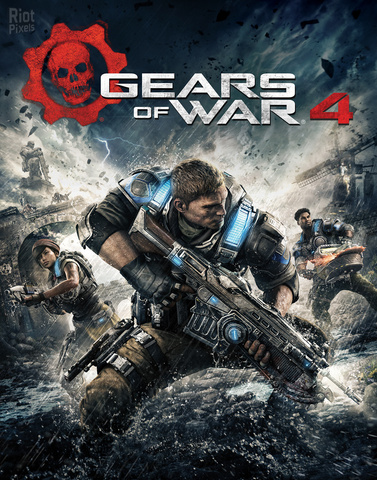
Gears of War 4 + Мультиплеер с ботами
Дата выпуска: 11 октября 2016
Жанр: Action, Shooter, Cover-based, Third-person, 3D
Разработчик: The Coalition
Издательство: Microsoft Studios
Платформа: PC
Движок: Unreal Engine 4
Язык интерфейса: Русский, Английский + еще 11
Язык озвучки: Английский + еще 7
Тип издания: Repack
Лекарство: вшито (от группы CODEX)
Системные требования:
ОС: Windows 10 x64, build 1607 и выше
Процессор: Intel i5 3470 / AMD FX-6300 и лучше
Память: 8 Гб
Видео: Geforce 750 Ti / Radeon R7 260X или лучше
DirectX: 12
Место на диске: 125 Гб (215 Гб на время установки репака)
Одна из самых успешных серий в истории видеоигр продолжается. Вас ждет новая сага! Джей-Ди Феникс и его друзья Кейт и Дел, чудом уцелевшие, когда их деревня была атакована, должны спасти своих близких и выяснить, что за новый чудовищный враг им противостоит. Вам не придется сражаться в одиночку: проходите кампанию с другом на разделенном экране или через Xbox Live. Второй игрок может выбрать Кейт или Дела. «Орда» 3.0: объединитесь с четырьмя другими игроками и сражайтесь против волн врагов с нарастающей сложностью. Выберите класс, развивайте навыки и устанавливайте укрепления в любом месте карты. Ураганное «Противостояние»: соревнуйтесь с другими игроками в знакомых и новых режимах игры. Вас ждет скорость 60 кадров в секунду, выделенные серверы и новая прозрачная рейтинговая система, обеспечивающая подбор достойных противников как для начинающих, так и для профессиональных игроков.
Gears of War 4 (RUS/ENG/MUL Ti13) [Repack]

22-Мар-2018 00:16 10 [+]
Дата выпуска: 11 октября 2016 Жанр: Action, Shooter, Cover-based, Third-person, 3D Разработчик: The Coalition Издательство: Microsoft Studios Движок: Unreal Engine 4 Язык интерфейса: Русский, Английский + еще 11 Язык озвучки: Английский + еще 7 Тип издания: Repack Лекарство: вшито (от группы CODEX) Системные требования: ОС: Windows 10 x64, build 1607 и выше Процессор: Intel i5 3470 / AMD FX-6300 и лучше Память: 8 Гб Видео: Geforce 750 Ti / Radeon R7 260X или лучше DirectX: 12 Место на диске: 125 Гб (215 Гб на время установки репака)
Читать еще: Как сканировать с принтера на компьютер windows 10Одна из самых успешных серий в истории видеоигр продолжается. Вас ждет новая сага! Джей-Ди Феникс и его друзья Кейт и Дел, чудом уцелевшие, когда их деревня была атакована, должны спасти своих близких и выяснить, что за новый чудовищный враг им противостоит. Вам не придется сражаться в одиночку: проходите кампанию с другом на разделенном экране или через Xbox Live. Второй игрок может выбрать Кейт или Дела. «Орда» 3.0: объединитесь с четырьмя другими игроками и сражайтесь против волн врагов с нарастающей сложностью. Выберите класс, развивайте навыки и устанавливайте укрепления в любом месте карты. Ураганное «Противостояние»: соревнуйтесь с другими игроками в знакомых и новых режимах игры. Вас ждет скорость 60 кадров в секунду, выделенные серверы и новая прозрачная рейтинговая система, обеспечивающая подбор достойных противников как для начинающих, так и для профессиональных игроков.
- ВНИМАНИЕ! Игра работает только на Windows 10 x64, build 1607 и выше. Также у вас должны быть установлены приложения Windows Store, Xbox и Xbox Identity, включен режим разработчика и выключена виртуализация Hyper-V, иначе кряк не заработает
- Исполняемому файлу игры ДОЛЖЕН быть заблокирован доступ в Интернет, иначе игра будет падать на старте кампании
- Репак основан на ISO-образе Gears.of.War.4-CODEX: codex-gears.of.war.4.iso (119,147,692,032 байт)
- 100% Lossless и MD5 Perfect: все файлы после установки идентичны оригинальному релизу с точностью до бита (при установке всех компонентов)
- НИЧЕГО не вырезано, НИЧЕГО не перекодировано
- Возможность не скачивать и не устанавливать ненужные озвучки и мультиплеерные файлы
- Существенно улучшено сжатие (с 111 до 55.3
[Repack] by FitGirl
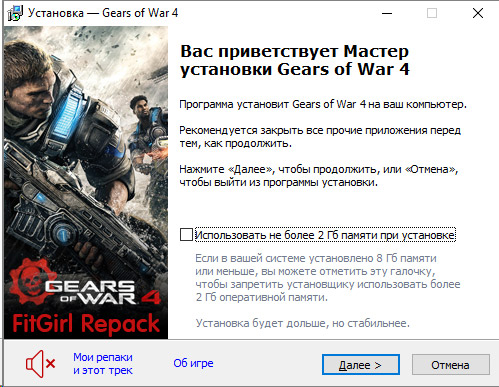
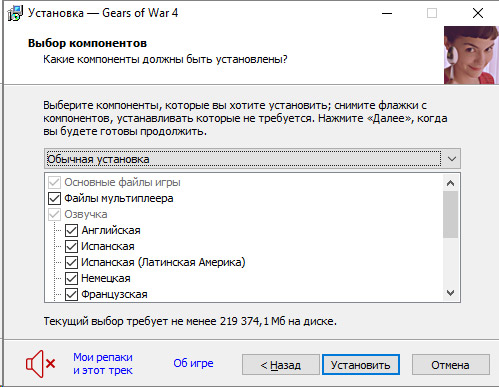
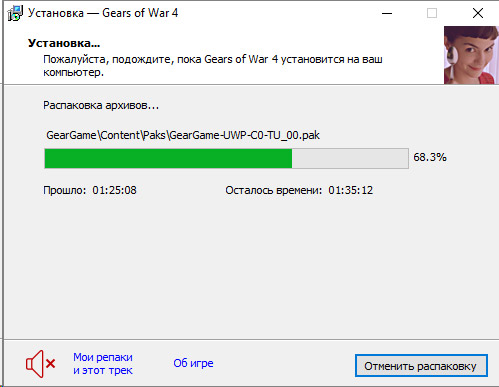
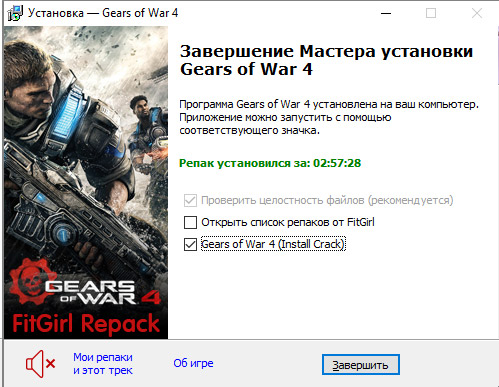






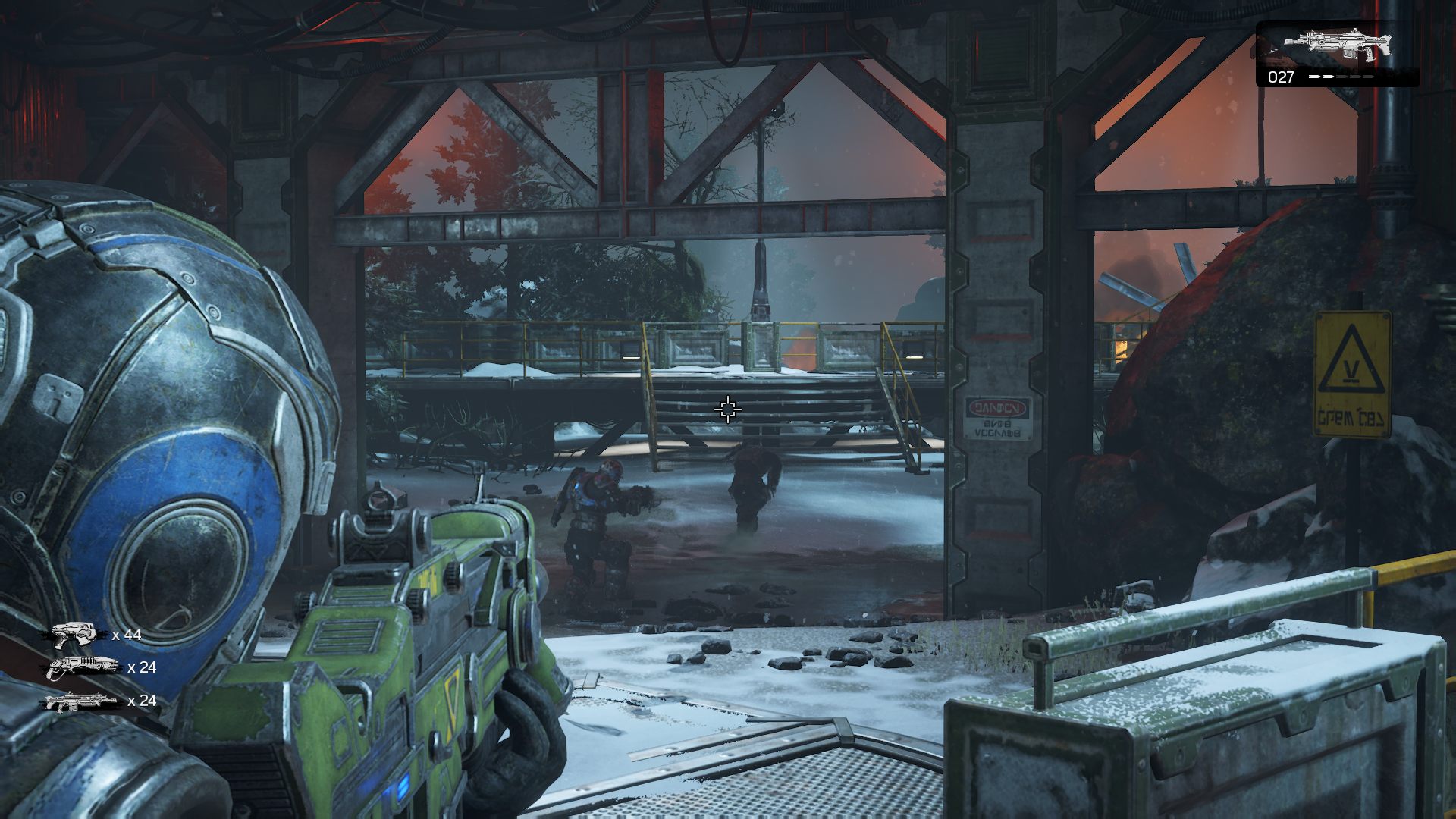

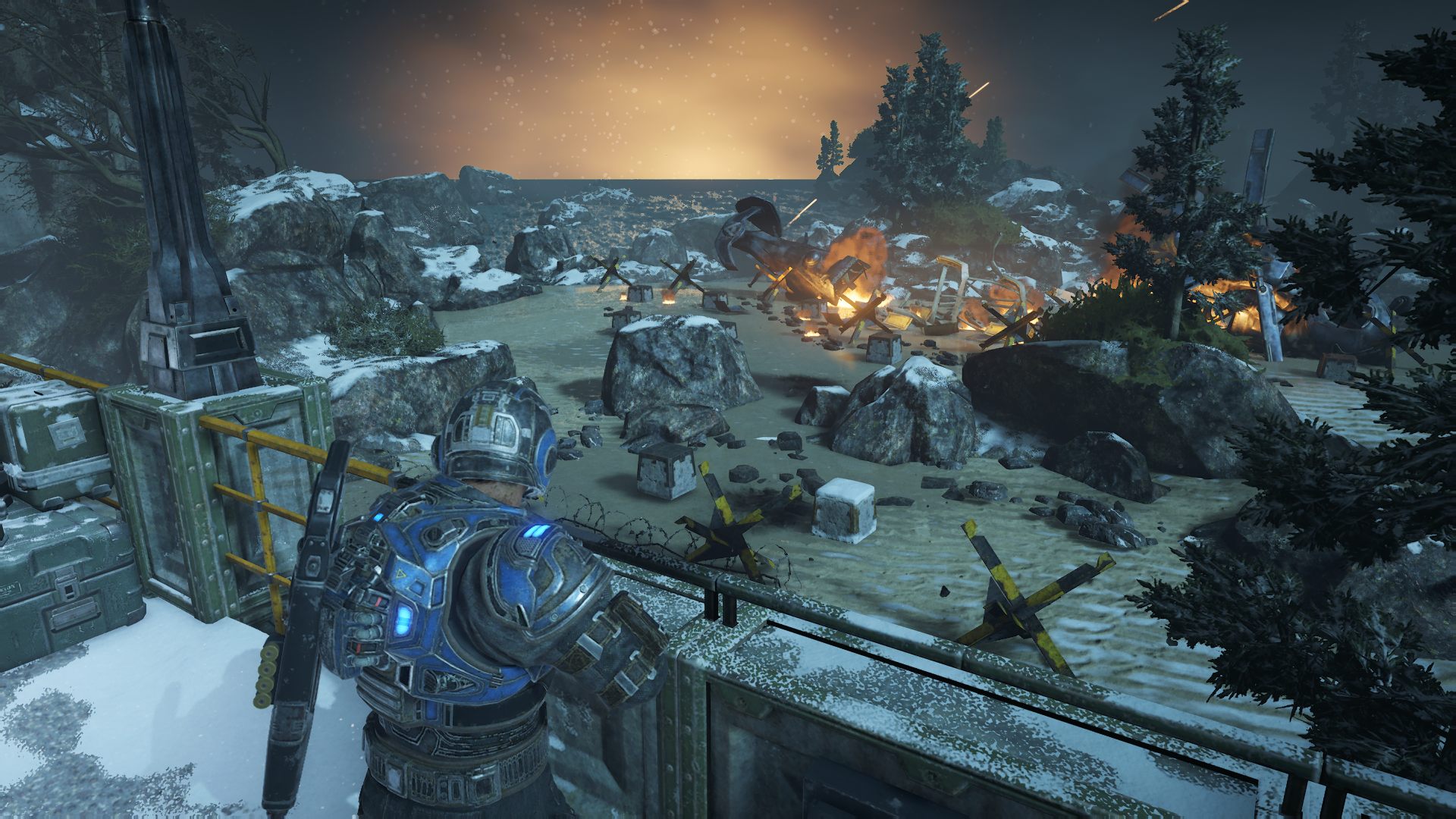
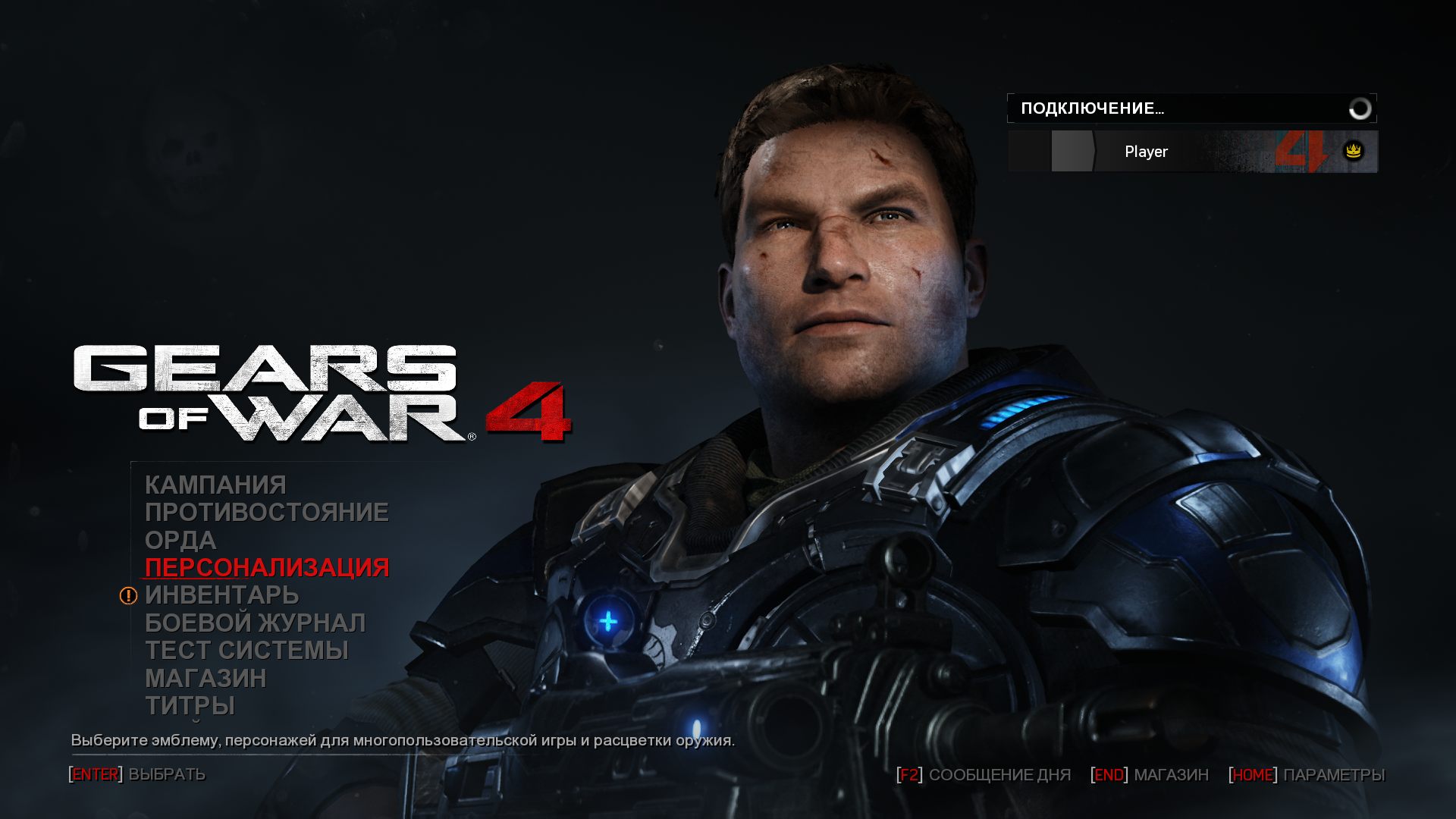
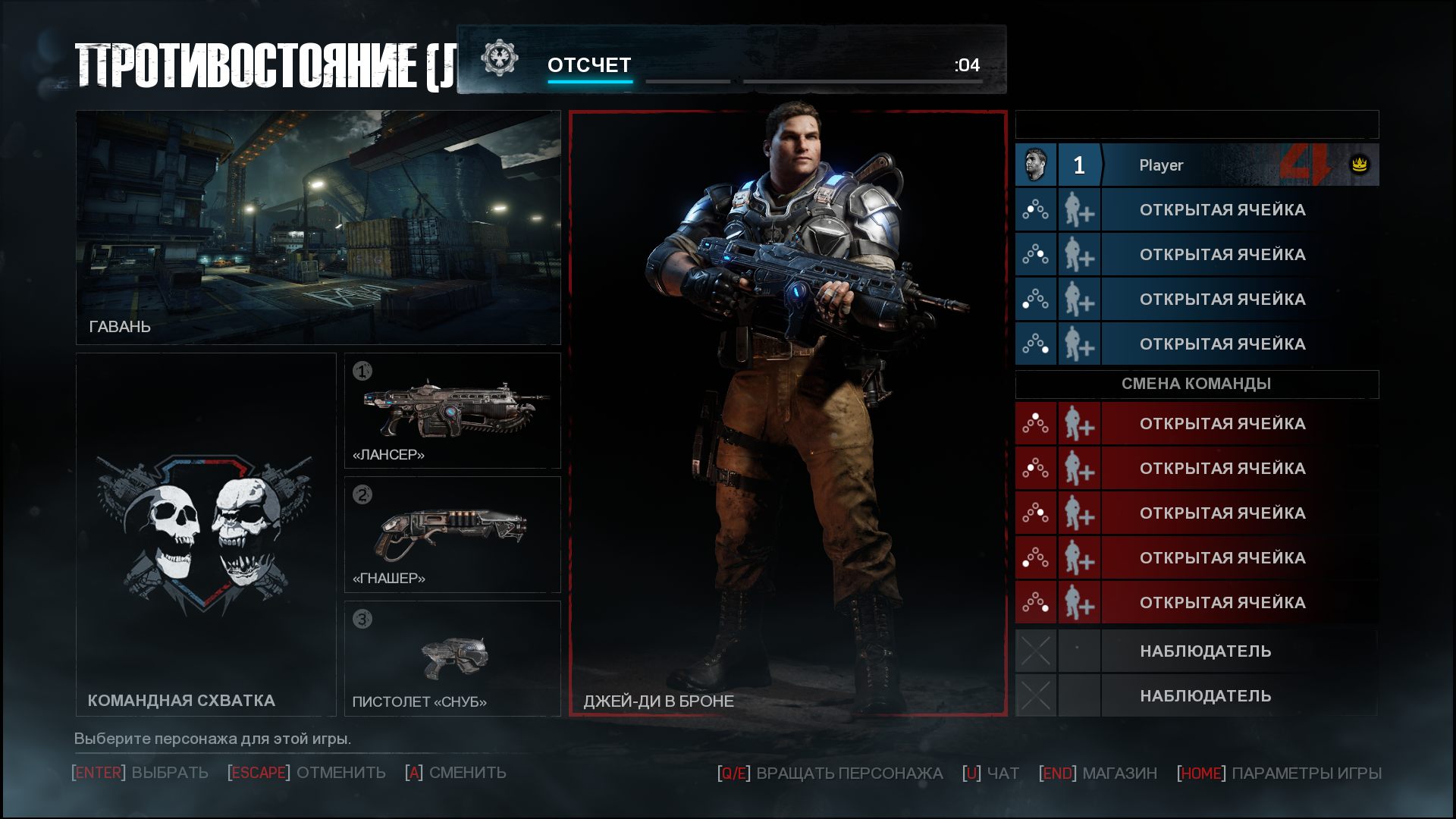

Если при установке моих или любых других репаков у вас возникают ошибки (особенно Xdelta или с Unarc.dll), попробуйте следующие действия:
Gears of War 4 Not installing on Windows 10?
Question Info
Replies (11)
* Please try a lower page number.
* Please enter only numbers.
* Please try a lower page number.
* Please enter only numbers.
- Are you trying to install the game from the Windows Store?
- Have you tried installing other games or apps to check if the same issue occurs?
2 people were helped by this reply
Did this solve your problem?
Great! Thanks for marking this as the answer.
How satisfied are you with this reply?
Thanks for your feedback, it helps us improve the site.
How satisfied are you with this response?
Thanks for your feedback.
Yes, I have tried installing other games from the store and I have no problems doing so. Just Gears 4 is giving me the issues.
2 people were helped by this reply
Did this solve your problem?
Great! Thanks for marking this as the answer.
How satisfied are you with this reply?
Thanks for your feedback, it helps us improve the site.
How satisfied are you with this response?
Thanks for your feedback.
2 people were helped by this reply
Did this solve your problem?
Great! Thanks for marking this as the answer.
How satisfied are you with this reply?
Thanks for your feedback, it helps us improve the site.
Читать еще: Как включить командную строку в windows 10 от имени администратораHow satisfied are you with this response?
Thanks for your feedback.
The next solution we recommend is to reset the Windows Store cache manually. This will delete all potentially corrupted Store cache that may cause this issue. Here are the steps:
Press Windows + R keys to open the run command box.
Type WSReset, then try launching Store and sign in. Download the game and check if the same issue occurs.
If the same thing occurs when installing the game, kindly perform the following steps to reset the Windows Store from the Settings menu.
Let us know how it goes after performing the aforementioned solutions.
2 people were helped by this reply
Did this solve your problem?
Great! Thanks for marking this as the answer.
How satisfied are you with this reply?
Thanks for your feedback, it helps us improve the site.
How satisfied are you with this response?
Thanks for your feedback.
The next solution we recommend is to reset the Windows Store cache manually. This will delete all potentially corrupted Store cache that may cause this issue. Here are the steps:
Press Windows + R keys to open the run command box.
Type WSReset, then try launching Store and sign in. Download the game and check if the same issue occurs.
If the same thing occurs when installing the game, kindly perform the following steps to reset the Windows Store from the Settings menu.
Let us know how it goes after performing the aforementioned solutions.
Gears of War 4 установка, запуск, настройка
Разбираемся, как установить, запустить Gears of War 4 плюс видео тесты
В Gears of War 4 можно бесплатно поиграть с 11 по 15 июня (если не успели, значит ждите следующей такой акции). Всё достаточно просто, но есть некоторые нюансы, без оторых может ничего не получится, они описаны ниже.
Рекомендуем статью связанную с данной темой :


Gears of War 4 что нужно для установки
- Нужна Windows 10 обязательно 64 bit , на версиях ниже ничего не будет. Сссылка на скачиание нужной 10-ки по ссылке ниже, нужна программа Torrent;
- Видеокарта должна поддерживать DirectX 12 , его поддерживают не только самые новые карты, список вы можете наблидать ниже;

Далее, установили 10-ку, убедились, что видеокарта поддерживает DirectX 12, потом делаем следующее

Тест Forza Horizon 3 запуск на среднем ПК (6 ядер, 12 ОЗУ, Radeon HD 7870 2 Гб)
(ОБНОВЛЕНО 12 ИЮНЯ 2017)
- Какие видеокарты поддерживают DirectX 12, на примере Gears of War 4 и Forza Horizon (6 ядер, 12 ОЗУ, Radeon HD 7870 2 Гб)
Какие видеокарты поддерживают DirectX 12, на примере Gears of War 4 и Forza Horizon
Читайте также:

